Useiden kuvien uudelleennimeäminen siten, että uudet nimet ovat yhtenäisiä ja numeroituja, onnistuu seuraavasti:
Avaa kuvakokoelma F9-näppäimellä.
Valitse uudelleennimettävät kuvat kuvakokoelmasta yksi kerrallaan Ctrl-näppäin pohjassa.
Vaihtoehtoisesti kaikki kuvat voi valita näppäinyhdistelmällä Ctrl+A.
Click Save as…. A window with some filename options will appear (the picture, below, shows what this window looks like).
Uudelleennimetyt kuvat tallennetaan oletuksena avoinna olevaan kansioon. Tallennuskohdetta voi muuttaa Kohdekansio-pudotusvalikosta.
Kirjoita nimien muoto Tiedostonimen muoto kenttään. Tiedostonimen esikatselu kertoo, miltä uudet tiedostonimet näyttävät. Eri uudelleennimeämisvaihtoehtoja esitellään alla olevassa Tiedostonimen muodon valitseminen -osiossa.
Varmista, että Tiedostonimen muoto -pudotusvalikosta on valittu vaihtoehto "samassa muodossa" ellet halua muuntaa kuvien tiedostomuotoa.
Napsauta Tallenna nimellä ja kuvat uudelleennimetään.
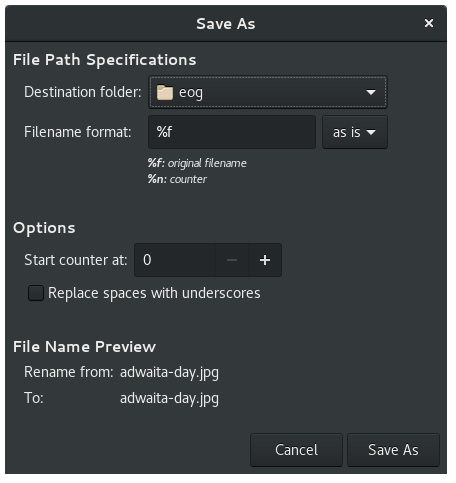
Kuvien uudet tiedostonimet luodaan Tiedostonimen muoto-tekstikentän sisällön pohjalta.
Alkuperäisen tiedostonimen voi säilyttää osana uutta tiedostonimeä jättämällä %f-koodin nimikenttään.
Jos Tiedostonimen muoto on esimerkiksi pariisi_%f, kuvien kukka.jpg, talo.jpg ja kissa.jpg uudet nimet olisivat pariisi_kukka.jpg, pariisi_talo.jpg ja pariisi_kissa.jpg.
Koodilla %n kuvat numeroidaan Asetukset-osiossa valitusta luvusta alkaen.
Jos Tiedostonimen muoto on esimerkiksi auringonlasku_%n, kuvien kukka.jpg, talo.jpg ja kissa.jpg uudet nimet olisivat auringonlasku_2.jpg, auringonlasku_3.jpg ja auringonlasku_1.jpg. (Kuvat numeroidaan alkuperäisten nimien mukaisessa aakkosjärjestyksessä.)
Haluatko kommentoida? Huomasitko virheen? Oliko ohje epäselvä? Lähetä palautetta tästä sivusta.